Cara Menambahkan Layer Mask di Photoshop
Diterbitkan: 2021-09-28Layer mask sering dianggap sebagai alat canggih di Photoshop, padahal kenyataannya itu hanyalah masalah hitam dan putih. Masker lapisan adalah alat nomor satu Anda untuk pengeditan non-destruktif saat melakukan retouching foto apa pun dan merupakan keharusan untuk pengomposisian foto apa pun. Dan bagian terbaiknya? Mereka sangat mudah digunakan.
Dalam tutorial ini, kita akan membahas dasar-dasar layer mask di Photoshop, cara kerjanya, pengaturannya, dan cara memperbaikinya menggunakan panel Properties.
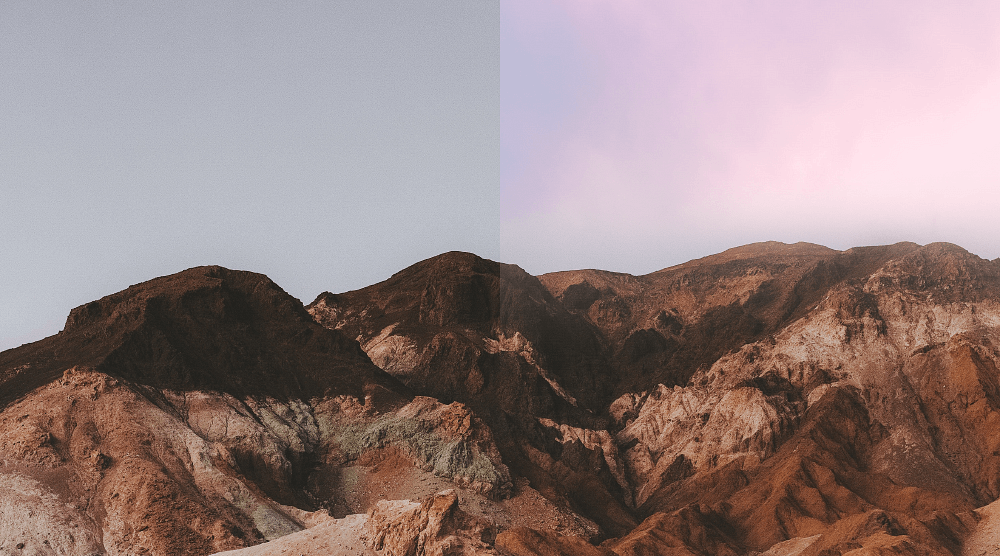
Apa itu Layer Mask di Photoshop
Masker lapisan adalah cara yang dapat dibalik untuk menyembunyikan bagian dari lapisan di Photoshop. Ini adalah alternatif non-destruktif untuk menghapus atau menghapus bagian lapisan secara permanen. Layer masking adalah alat utama dalam memotong objek untuk pengomposisian gambar, tetapi juga memiliki kegunaan dalam retouching dan pengeditan foto.
Secara teknis ada dua jenis layer mask:
- Layer mask diedit menggunakan alat raster seperti alat lukis atau alat seleksi.
- Masker vektor diedit menggunakan alat vektor seperti alat Pena atau Bentuk.
Meskipun keduanya serupa, keduanya tidak merusak dan bekerja pada saluran skala abu-abu yang terpisah. Hari ini, kita akan fokus pada layer mask berbasis raster.
Masker lapisan dapat digunakan pada lapisan dan grup di Photoshop, tetapi hanya akan tetap utuh jika file disimpan sebagai .PSD.
Cara Menambahkan dan Mengedit Layer Mask di Photoshop
Langkah 1: Pilih Layer
Pertama, pilih layer atau grup yang ingin Anda terapkan layer mask. Dalam hal ini, kita akan menutupi gambar langit ke pegunungan.
Sementara saya akan menggunakan layer gambar normal, layer mask dapat ditambahkan ke layer teks, grup, dan layer bentuk.
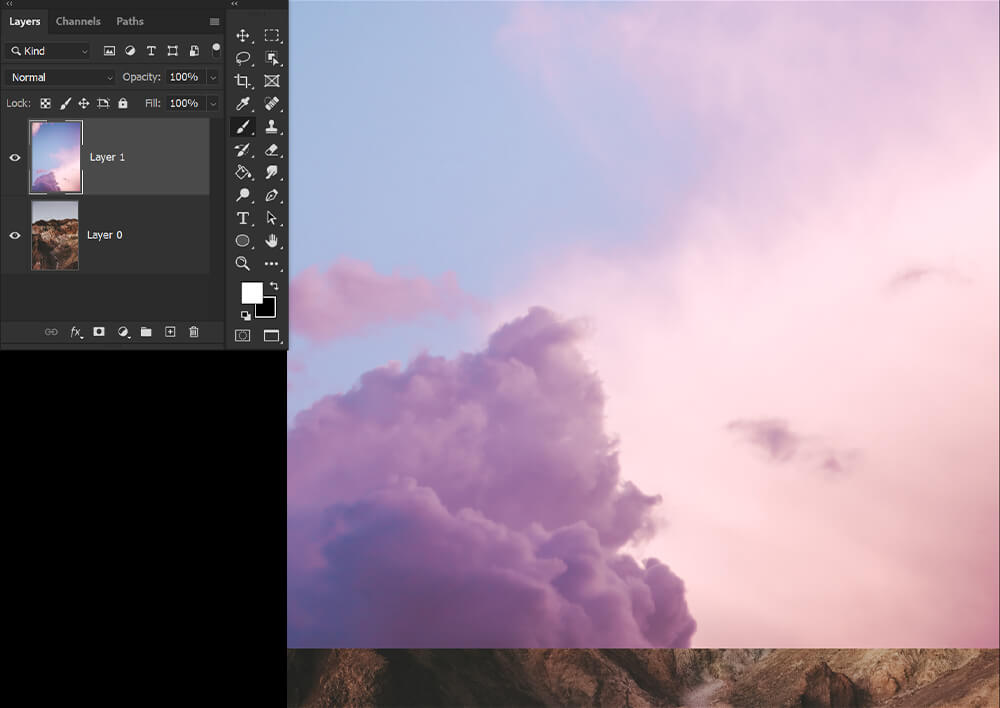
Langkah 2: Klik Tambahkan Tombol Layer Mask
Selanjutnya, pilih Add Mask yang ditemukan di bagian bawah panel Layers.
Lapisan masker akan mulai putih.
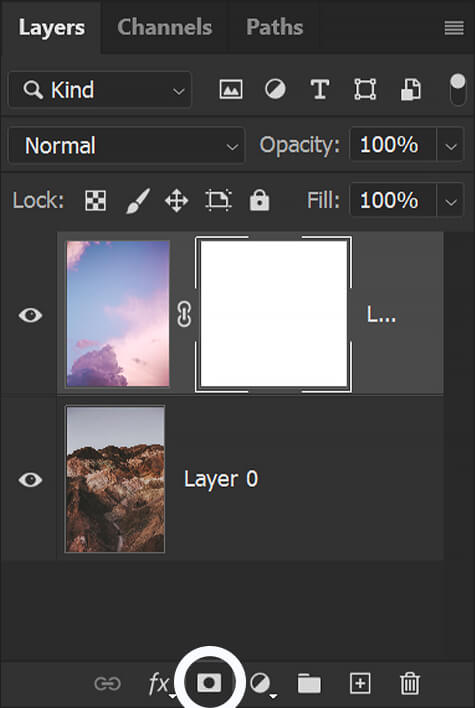
Langkah 3: Cat Hitam untuk Menyembunyikan
Pilih Brush tool dan atur warna Foreground ke Black. Dengan layer mask yang dipilih, cat hitam untuk menyembunyikan atau menyembunyikan bagian dari layer.
Anda juga dapat menggunakan opsi isian lainnya seperti Pen tool, berbagai alat seleksi, dan kemudian Gradient Tool.
Jika Anda memilih area gambar dan kemudian menerapkan layer mask, layer mask akan mengisi area yang dipilih dengan warna hitam saat dibuat.
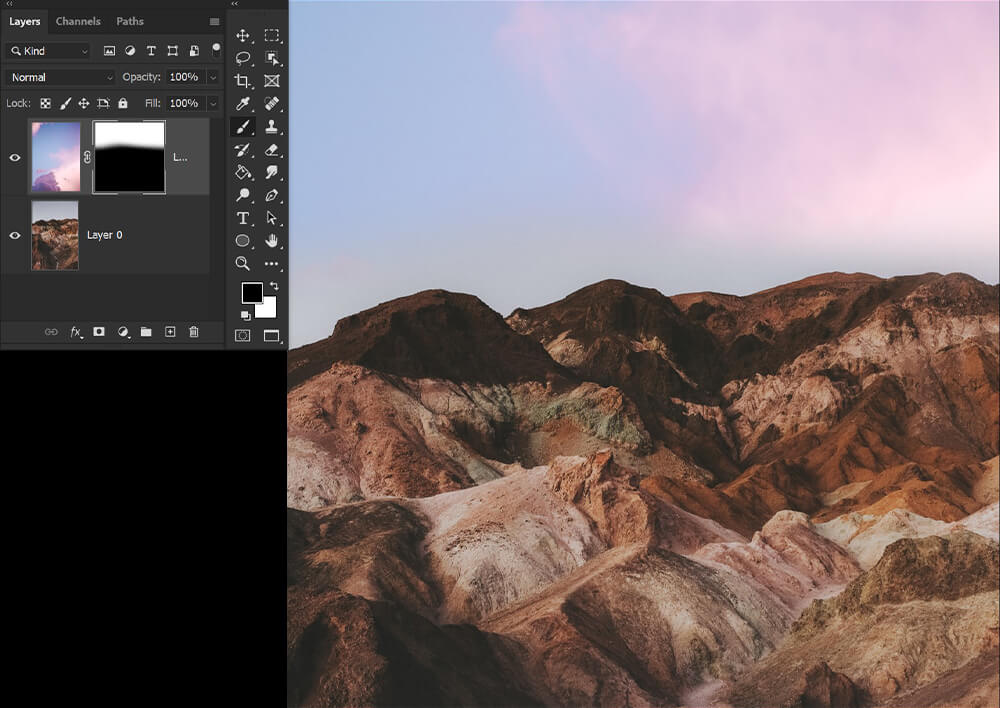
Langkah 4: Cat Putih untuk Mengungkapkan
Untuk mengungkapkan atau mengembalikan apa yang tertutup, alihkan warna Foreground ke White dan cat pada layer mask seperti sebelumnya.
Layer mask bekerja dalam skala abu-abu, yang berarti Anda hanya dapat menggunakan nuansa hitam, abu-abu, dan putih pada layer mask. Misalnya, mengecat 50% abu-abu pada layer mask putih akan menutupi transparansi 50%.
Tekan X untuk mengganti warna latar depan dan latar belakang di Toolbar, sehingga Anda dapat dengan cepat beralih antara hitam dan putih.
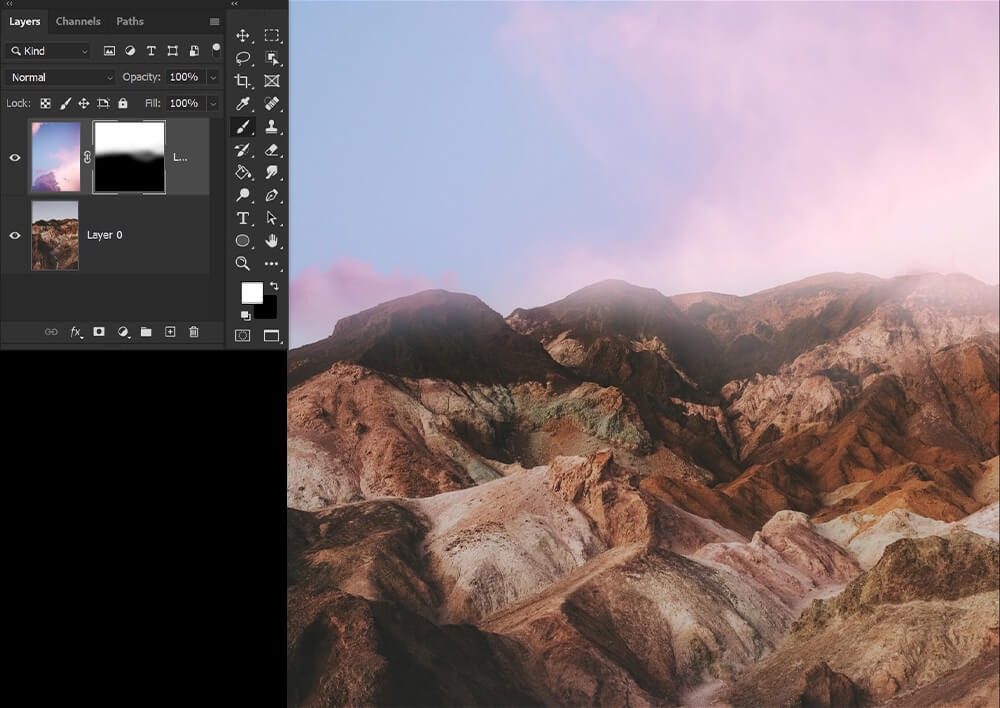
Langkah 5: Salin Layer Mask
Jika Anda ingin menyalin layer mask yang sama ke beberapa layer yang berbeda, Alt-drag di Windows atau Option-drag di Mac mask ke layer lain.
Jika Anda ingin memindahkan layer mask, tanpa membuat salinan, cukup klik dan drag mask ke layer lain.
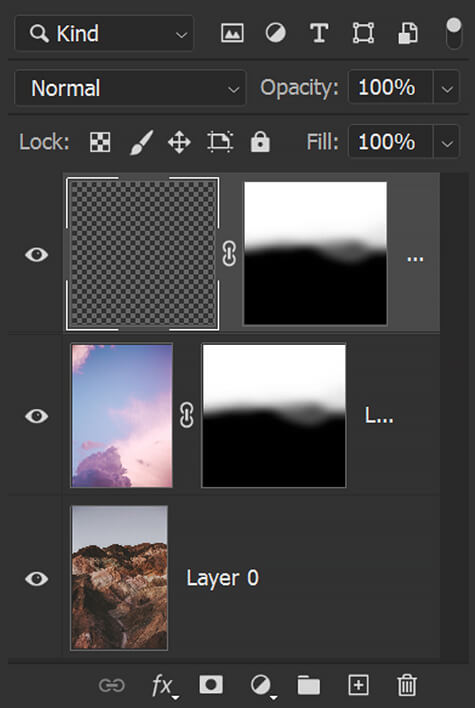
Langkah 6: Putuskan Tautan Lapisan dan Masker
Secara default, sebuah layer ditautkan ke layer mask-nya, yang ditunjukkan oleh ikon tautan di antara thumbnail di panel Layers.
Tautan aktif berarti, saat Anda memindahkan layer atau layer mask dengan Move tool, keduanya akan bergerak.
Membatalkan tautan lapisan dan topengnya memungkinkan Anda memindahkannya secara independen satu sama lain dan mengubah batas topeng secara terpisah dari lapisan.

Ingatlah ini:
- Untuk memutuskan tautan lapisan dari topengnya, klik ikon tautan antara gambar mini lapisan dan lapisan topeng.
- Untuk menautkan lapisan dan topengnya, klik ikon tautan lagi.
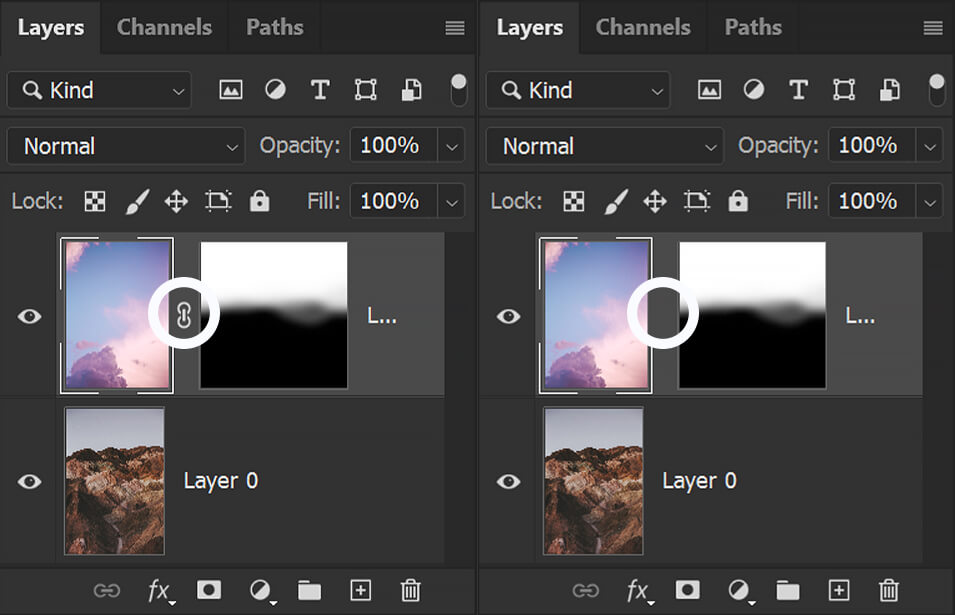
Langkah 7: Aktifkan dan Nonaktifkan Layer Mask
Untuk mengaktifkan dan menonaktifkan layer mask, Anda dapat memilih layer mask dan melakukan salah satu dari dua hal:
- Klik kanan > Disable Layer Mask untuk mematikan dan Klik kanan > Enable Layer Mask untuk menyalakannya kembali.
- Atau, Anda dapat Shift-klik thumbnail layer mask. Shift-klik layer mask untuk kedua kalinya untuk mengaktifkannya kembali.
Mematikan layer mask hanya menyembunyikan layer mask; itu tidak menghapusnya. Untuk mengaktifkan kembali layer mask, Anda dapat:
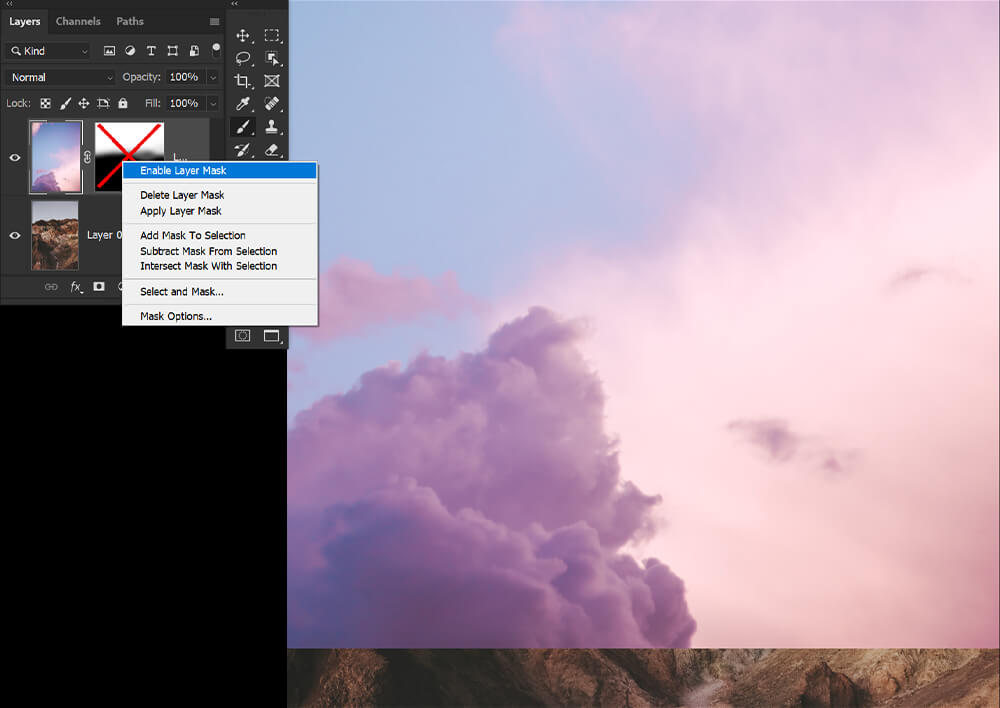
Langkah 8: Terapkan atau Hapus Layer Mask
Jika Anda ingin menghapus atau menerapkan layer mask secara permanen, Anda dapat:
- Klik Kanan > Terapkan Layer Mask untuk menghapus secara permanen bagian lapisan yang tertutup.
- Atau Klik Kanan > Hapus layer Mask, yang hanya akan menghapus layer mask dan membiarkan layer tidak berubah.
Menerapkan dan menghapus layer mask dapat membantu mengurangi ukuran file .PSD Anda.
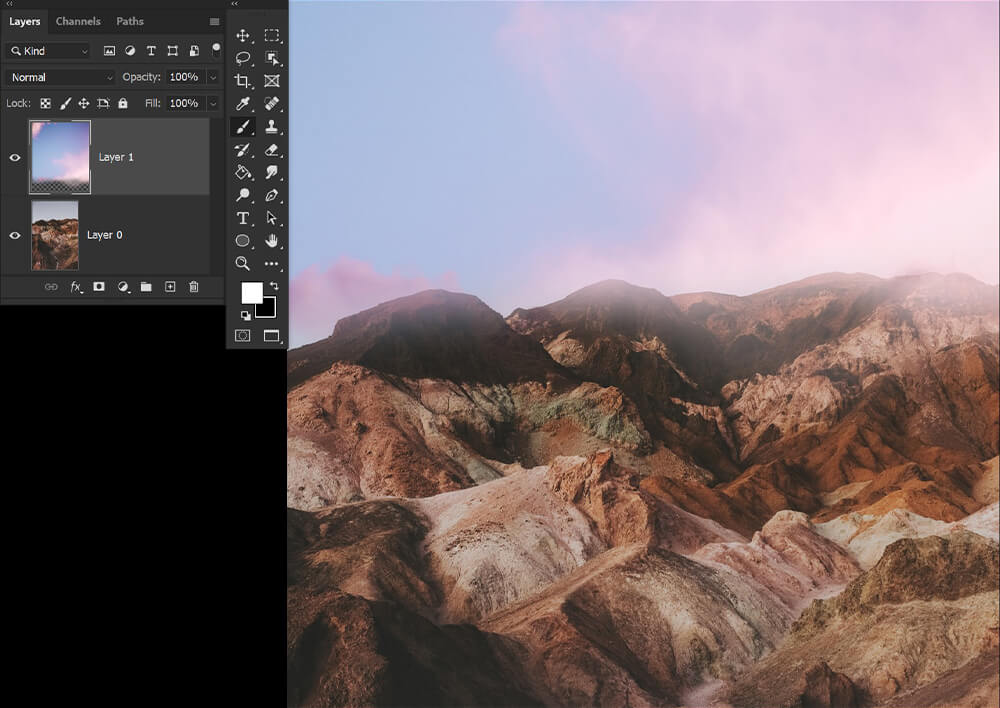
Bagaimana Menyesuaikan Pengaturan Layer Mask di Photoshop
Langkah 1: Sesuaikan Opacity
Ada beberapa cara Anda dapat menyesuaikan atau menyempurnakan layer mask. Pertama, pilih layer mask dan buka panel Windows > Properties.
Untuk Menyesuaikan Opacity layer mask, geser slider Density ke kiri atau kanan. Dalam hal ini, Density dan Opacity memiliki arti yang sama.
Slider Density akan menyesuaikan layer mask secara keseluruhan, bahkan dengan pilihan aktif. Jika Anda ingin menentukan perubahan Opacity, Anda harus melakukannya secara manual dengan kuas.
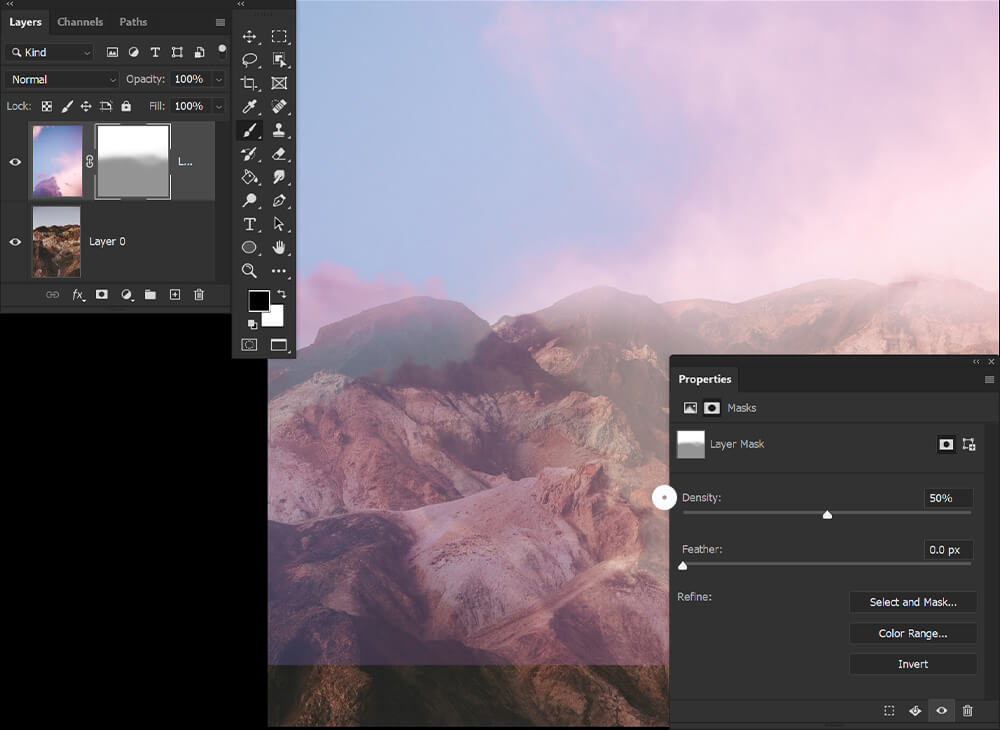
Langkah 2: Sesuaikan Bulu
Bulu mengaburkan tepi topeng untuk menciptakan transisi yang lebih lembut. Sekali lagi, pilih layer mask yang ingin Anda edit dan buka panel Windows > Properties.
Seret penggeser Feather untuk menerapkan bulu ke tepi topeng.
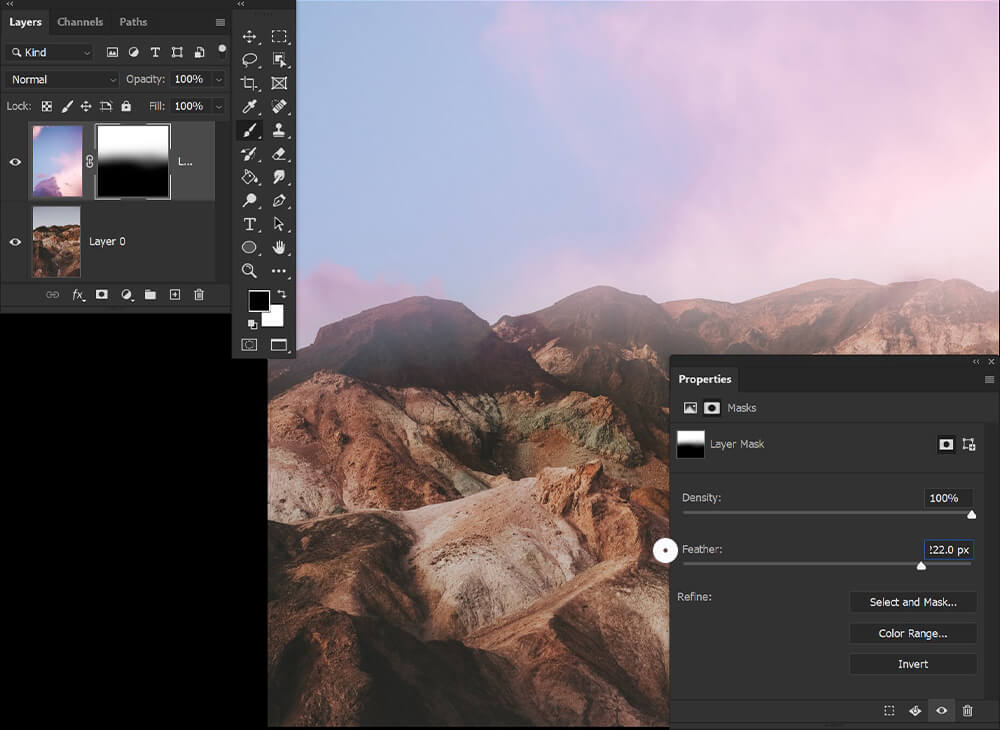
Langkah 3: Pilih dan Mask
Pilih dan topeng adalah di mana Anda akan menemukan semua tepi halus Photoshop dan alat topeng otomatis. Ini termasuk Feather, Refine Edge, dan alat pilih rambut otomatis Photoshop.
Tampilan dapat disesuaikan, sehingga Anda dapat melihat pilihan Anda dengan lebih baik. Di bawah, semua area yang ditunjukkan dengan warna merah ditutupi.
Penyempurnaan global akan menyesuaikan topeng secara keseluruhan, sedangkan alat kuas yang berbeda, terlihat di sebelah kiri, dapat membuat penyesuaian dan penyempurnaan yang tepat.
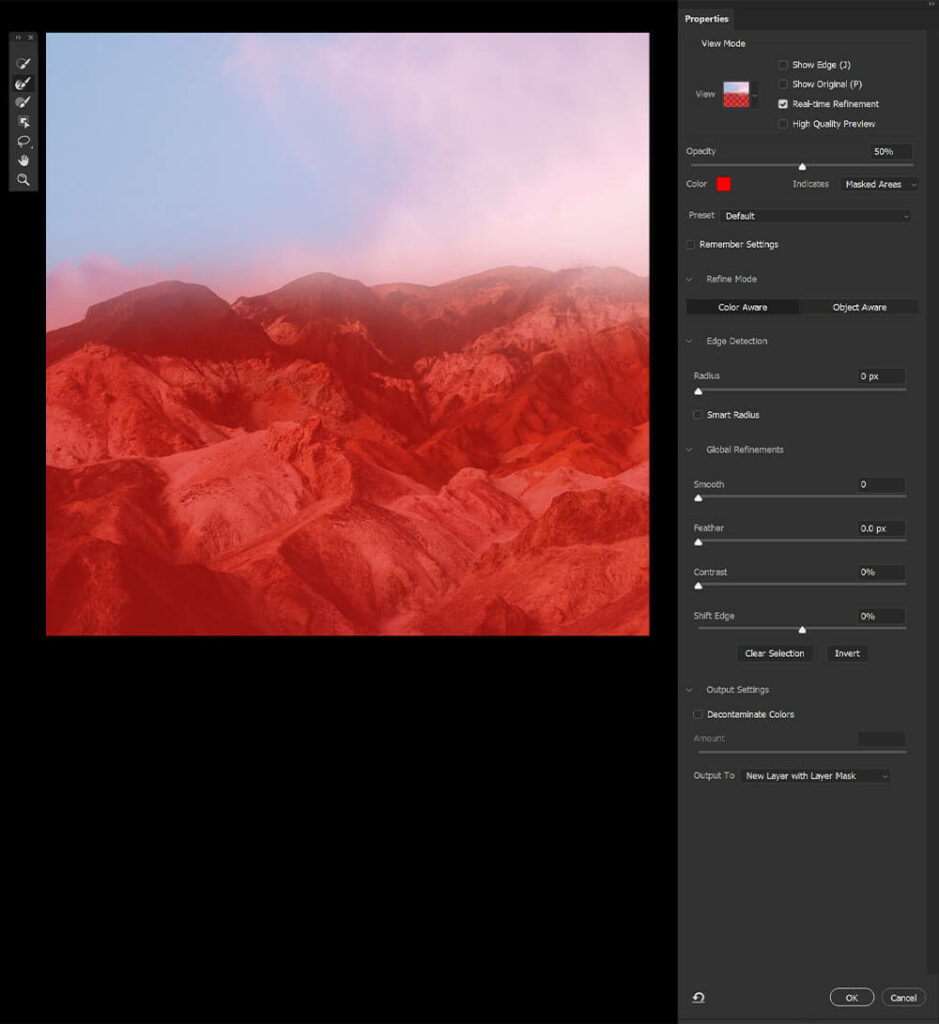
Kesimpulan
Itu mencakup semua yang perlu Anda ketahui tentang dasar-dasar layer mask di Photoshop! Setelah membaca tentang semua kelebihan dari layer mask, Anda mungkin bertanya-tanya “Mengapa menggunakan layer mask daripada Eraser brush?”
Sejujurnya, ada sangat sedikit alasan untuk itu. Saya akan menggunakan sikat penghapus pada lapisan dengan warna solid atau untuk membuat perubahan yang sangat kecil. Jika tidak, lapisan masker adalah cara untuk pergi.

Masker lapisan dapat melakukan lebih dari sekadar pencampuran dasar. Dengan sedikit latihan, ini akan menjadi alat utama Anda untuk mengekstraksi gambar, membuat kompos foto, dan bahkan retouching foto.
